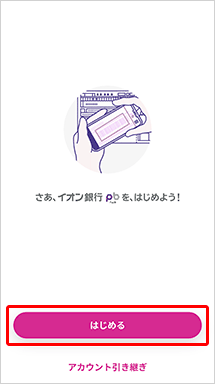バーコード/QRコード決済アプリ イオン銀行PayB(ペイビー)

※ QRコードは株式会社デンソーウェーブの登録商標です。
対象の払込票
地方税統一QRコード(eL-QR)およびPayBマークもしくはPayB記載の払込票が対象となります。
一般企業
約13,000社
地方自治体
約1,700団体
水道団体
約600団体
※ 2023年8月現在。ご利用可能先は随時拡大中です。
イオン銀行PayB(ペイビー)のメリット
メリット1 イオン銀行口座から即時にお支払い
イオン銀行PayB(ペイビー)でお支払いいただいた金額は、ご登録いただいたイオン銀行口座から即時に引き落とされます。
メリット2 バーコードやQRコード(eL-QR)をスキャンするだけ
PayBマークもしくはPayBの文字が記載された払込票等が対象となります。
メリット3 手数料は原則無料
一部支払先企業・団体や請求書によっては利用手数料がかかる場合があります。
コンビニエンスストア等でご利用いただける公共料金や各種払込票のバーコードまたはQRコード(eL-QR)を、スマートフォンのカメラ機能で読み取ることで、「いつでも」、「どこでも」、「かんたん」に、イオン銀行口座から即時でお支払いができるアプリです。
イオン銀行PayB(ペイビー)の使い方
-
STEP1
アプリダウンロード(無料)

-
STEP2
払込票のバーコードまたはQRコードをスマートフォンで読み取ります。
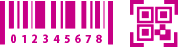
-
STEP3
ご登録いただいたイオン銀行口座よりお支払いが完了します。
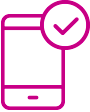
イオン銀行PayB口座登録方法
App Store及びGoogle Play ストアよりダウンロードしたイオン銀行PayBのアプリを起動し、利用規約・プライバシーポリシーに同意後、会員登録よりイオン銀行口座の口座振替設定を行います。
-
STEP1
イオン銀行PayBアプリをダウンロードして「はじめる」をタップ。
-
STEP2
利用規約・プライバシーポリシーの同意
「利用規約を表示」「プライバシーポリシーを表示」をタップしてそれぞれの内容をご確認のうえ、「利用規約、プライバシーポリシーに同意します。」にチェックをして「次へ」を押下してください。
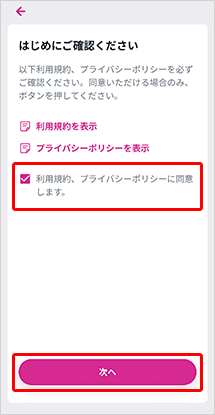
-
STEP3
お客さま情報の登録
画面の案内に沿って、下記のお客さま情報を入力します。
- 姓
- 名
- セイ
- メイ
- 性別
- 生年月日
- 携帯電話番号
- メールアドレス
- パスワード
- 秘密の質問・回答
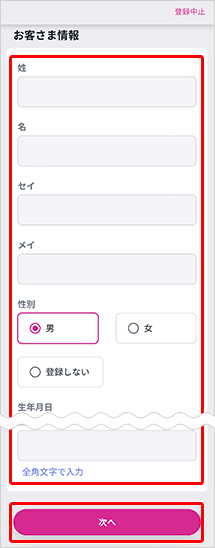
-
STEP4
支払方法の登録
- 「支払方法を登録する」ボタンを押下します。
- 口座登録手順をご確認のうえ、「次へ」ボタンを押下します。
- 口座名義、生年月日をご確認のうえ、「次へ」ボタンを押下します。
- ※口座には任意で名前をつけることができます。
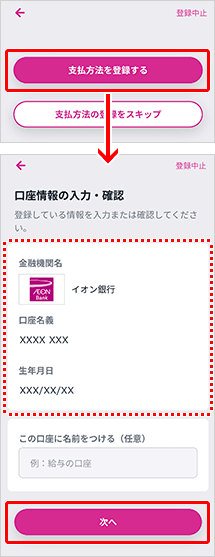
-
STEP5
イオン銀行のネット口座振替申込画面へ遷移します。
「利用規定」をご確認のうえ、同意いただけましたら、「同意する」ボタンを押下します。
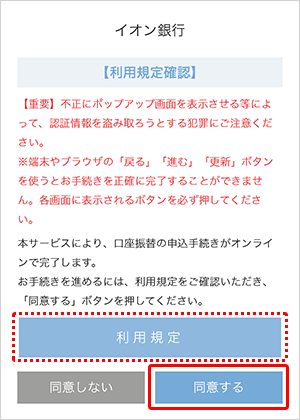
-
STEP6
支店コード検索または、支店名検索を行い、支店を選択します。
続いて、口座番号、届出電話番号、画像に表示された数字を入力し、「進む」ボタンを押下します。
入力内容確認画面に遷移しますので、入力内容を確認し、「進む」ボタンを押下します。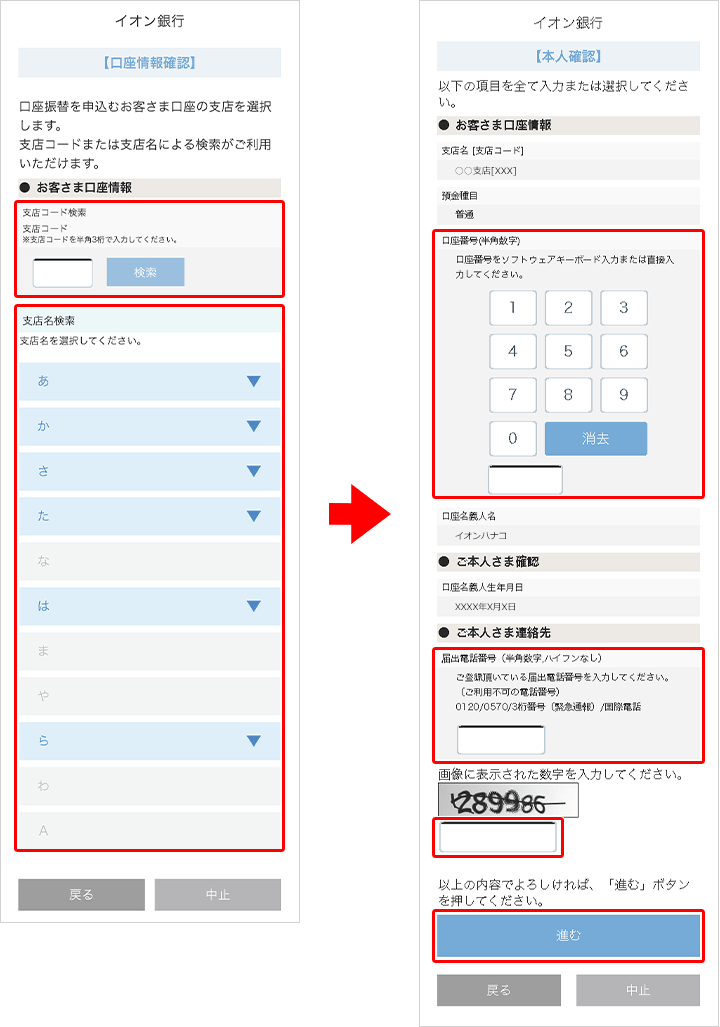
-
STEP7
画面の案内に沿って「進む」ボタンを押下すると、ご入力いただいた届出電話番号に自動音声電話にてワンタイムパスワードが通知されます。
通知されたワンタイムパスワードを入力し、「進む」ボタンを押下します。
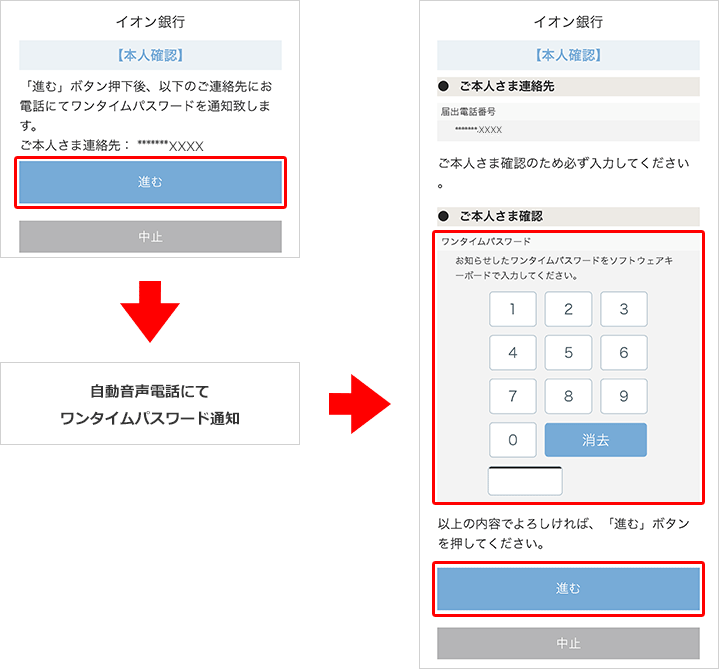
-
STEP8
キャッシュカードの暗証番号、画像に表示された数字を入力し、「進む」ボタンを押下します。
入力内容確認画面に遷移しますので、入力内容を確認し、「口座振替申込」ボタンを押下します。
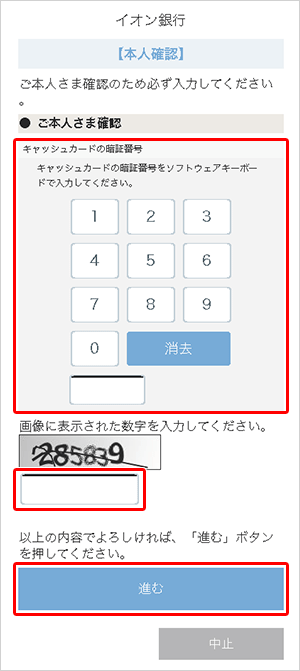
-
STEP9
一日あたりの支払限度額/支払パスコード/住所の登録
画面の案内に沿って、一日あたりの支払限度額、支払用パスコード、住所(住所の登録任意です。)を登録します。
登録内容確認画面に遷移しますので、登録内容を確認し、「確認して次へ」ボタンを押下します。
-
STEP10
確認メール送信
- 登録メールアドレス宛に承認番号が送信されます。
- メールに記載された承認番号を入力し、「確認して登録完了」を押下したら、登録完了です。
- ※承認番号通知のメールが届かない場合は、下記のよくあるご質問をご確認ください。
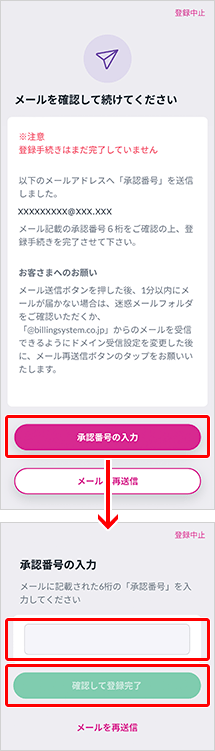
イオン銀行PayBのアプリを起動し、スマートフォンのカメラで払込票等に記載されたバーコードまたはQRコードを読み取り、支払内容を確認のうえ、支払用パスコードを入力するとお支払いが完了します。
-
STEP1
バーコードまたはQRコードをイオン銀行PayBアプリで読取ります。
※ QRコードは株式会社デンソーウェーブの登録商標です。
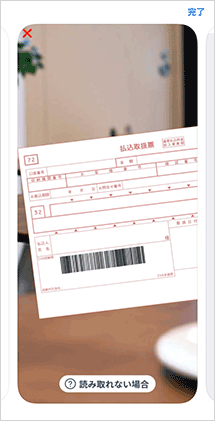
-
STEP2
支払内容の詳細を確認します。
お支払い内容を確認し、「上記内容確認して支払用パスコード入力へ」をタップします。
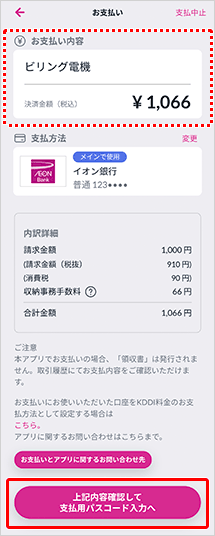
-
STEP3
支払用パスコードを入力します。
支払用パスコードを入力後、「支払いを実行」をタップします。
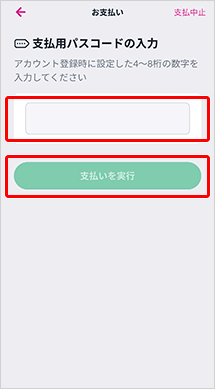
-
STEP4
お支払いが完了しました。
お支払明細が表示されます。
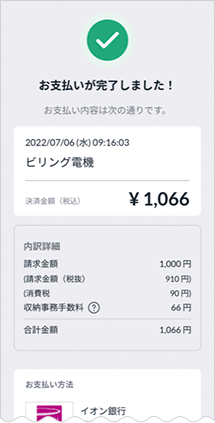
手数料
各種料金などの払込手数料は原則無料になりますが、一部支払先企業・団体や請求書によっては利用手数料がかかる場合があります。
よくあるご質問
スマートフォンアプリのダウンロード
- ※Apple、Apple ロゴ、iPhone、およびiPod touch は米国その他の国で登録された Apple Inc. の商標です。
App Store Apple Inc. のサービスマークです。 - ※Android、Google Play、Google Play ロゴは、Google LLC. の商標です。